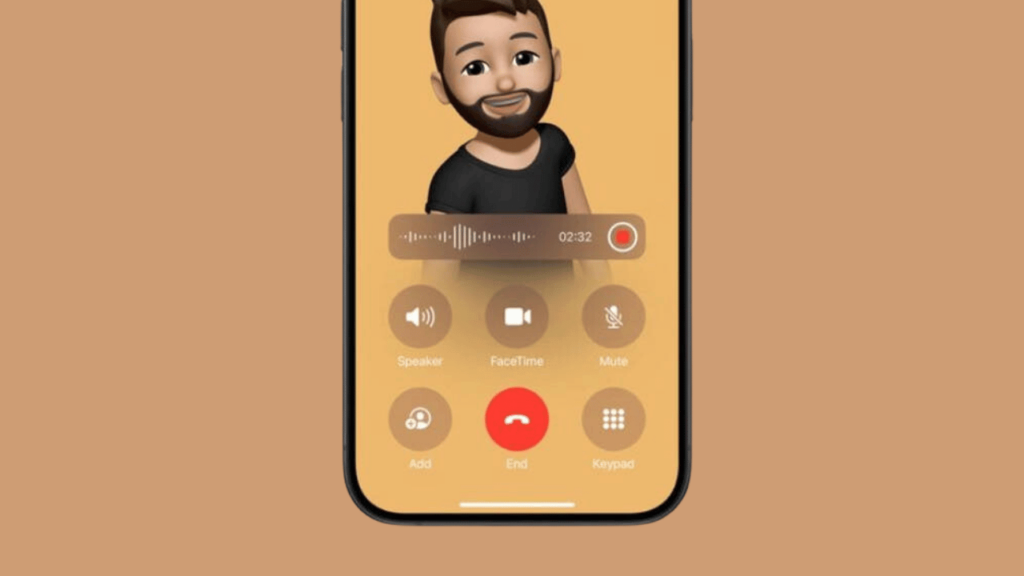A Samsung Galaxy S24, S24+ és S24 Ultra néhány hatékony képszerkesztő funkcióval büszkélkedhet a Galaxy AI részeként. Ebben a cikkben bemutatjuk, hogyan használhatja a Galaxy S24-et a fotóbombázók és tárgyak eltávolítására a képekről, mielőtt az eredményt új képbe mentené. Ez az egyik sajátos funkció, ami miatt az ünnepi fényképei úgy néznek ki, mintha te lennél az egyetlen személy a jelenetben.
Galaxy S24: Képszerkesztés Galaxy AI segítségével
A „Galaxy AI” gyűjtőfogalom alatt a Samsung számos mesterségesintelligencia-funkciót csomagolt, amelyek egy részét maga a Samsung, néhányat pedig külső szolgáltatók fejlesztettek ki. A képfeldolgozás és -szerkesztés konkrét esetben a Samsung a Google Imagen 2-jére támaszkodik. Az algoritmusok nem helyileg futnak, mivel a számítás a felhőben, és nem magán az okostelefonon történik.
-
Szintén érdekes: A Samsung Galaxy AI új funkciói a gyakorlatban
Mint minden új Galaxy AI funkció, az AI képfeldolgozás is elérhető a Galaxy S24 sorozat összes okostelefonján. A Samsung azt is bejelentette, hogy 2024 első felében a Galaxy AI funkciók más Samsung okostelefonokon is elérhetők lesznek, beleértve a Galaxy S23 sorozatot és a legújabb Samsung összehajtható telefonokat. Nyugodtan folytassa az olvasást akkor is, ha még nem rendelt vadonatúj S24 Ultra-t.
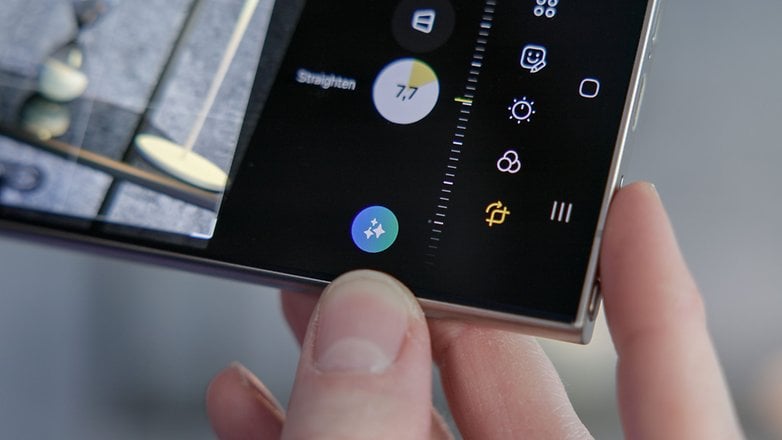
Ez a kis csillaggomb a Samsung Galaxy AI MI-funkcióit jelöli. / © nextpit
Tárgyak és emberek megjelölése és mozgatása a fényképen
Az emberek és tárgyak megjelölése mindig ugyanúgy működik, függetlenül attól, hogy utána mit akarsz velük csinálni. Törölheti a személyeket és/vagy objektumokat a képekről, mozgathatja őket, vagy kivághatja és beillesztheti más fényképekbe.
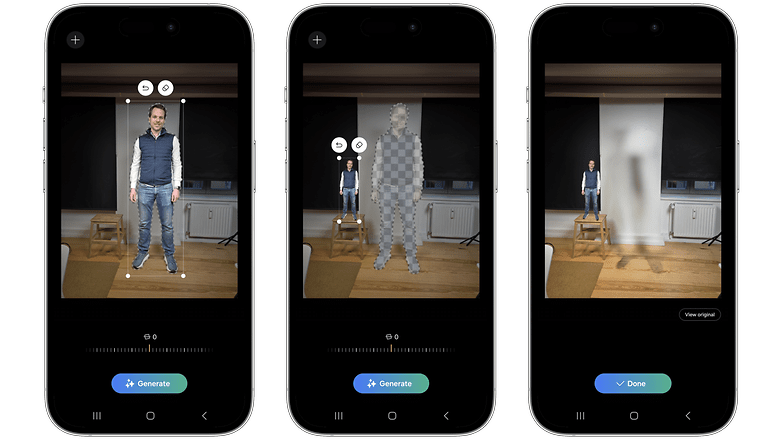
A Galaxy S24 sorozat Samsung okostelefonjain hosszan nyomva jelölheti meg az embereket. Ezután áthelyezheti a kiválasztott objektumot a képen. Az így kapott üres helyet ezután AI tölti ki. / © nextpit
Emberek és tárgyak megjelölése és mozgatása egy fotón a Galaxy AI segítségével:
- A képgalériában érintse meg a ceruza ikont a fénykép szerkesztéséhez, majd koppintson az AI gombra (amelyet csillagok ábrázolnak).
- A kijelöléséhez tartsa lenyomva az ujját egy személyen vagy tárgyon.
- Alternatív megoldásként az ujjával körözhet egy adott objektumot.
- A Galaxy AI megjelöli az említett tárgyat vagy személyt. Ezután az ujjával mozgathatja a kijelölést, vagy a sarokpontok segítségével kicsinyítheti, nagyíthatja, forgathatja és megfordíthatja.
- Érintse meg a Generálás gombot a kijelölés végleges mozgatásához és az üres terület kitöltéséhez.
Emberek mozgatása és levágott lábak cseréje
Utálod a levágott lábakat a portréfotókon? Tudta, hogy lecserélheti őket Galaxy AI-re? Még az is előfordulhat, hogy közben divatos, új cipőt kap.
- Nézd meg: Az első Samsung Galaxy S24 Ultra gyakorlatias
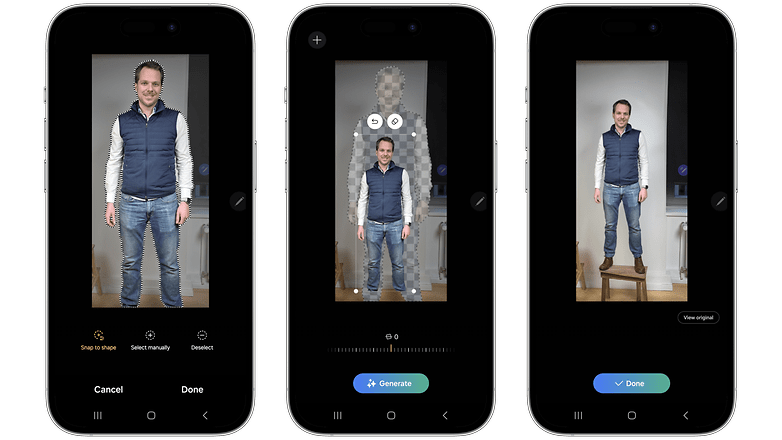
Ha valakit a levegőbe lök, a Galaxy AI megpróbál megfelelő jelenetet generálni a meglévő kontextus alapján. Miután levágott lábbal elhelyezkedtem itt a levegőben, kaptam egy pár cipőt és egy zsámolyt. / © nextpit
Ezekkel a lépésekkel a Galaxy AI megadja a lábát, és szükség esetén más tárgyakat is beilleszt a képbe.
- Csakúgy, mint korábban, az ujját hosszan lenyomva válassza ki a képen látható személyt.
- Helyezze a személyt a kívánt pozícióba.
- Nyomja meg a Generálás gombot az új kép létrehozásához a Galaxy AI segítségével.
Kombinálja több kép tartalmát a Galaxy AI segítségével
Több fénykép tartalmát is kombinálhatja. Csak egy megjegyzés ezen a ponton: A funkció továbbra sem érhető el. A képgenerálás az AI gombbal nem működik. Az S24 sorozat piaci bevezetése előtt azonban várhatóan megjelenik egy szoftverfrissítés, amely remélhetőleg orvosolja a problémát.
-
Olvassa el még: Az első Galaxy S24 (+) gyakorlati
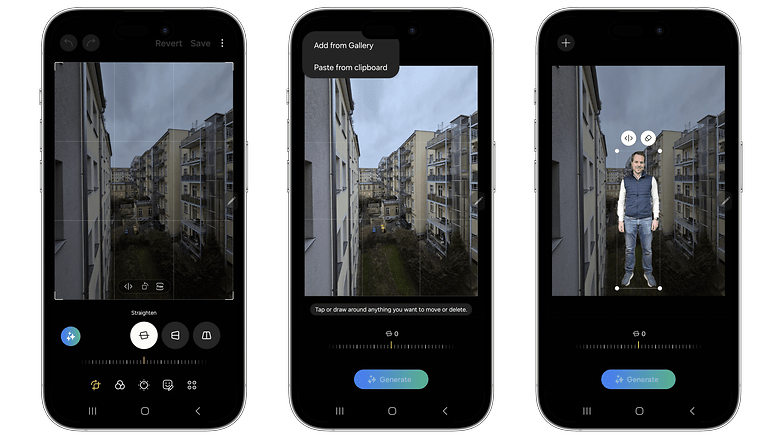
A Samsung Galaxy AI segítségével két kép tartalmát is kombinálhatja. Ez azonban még nem működik megfelelően az előzetes verziónkkal. / © nextpit
Ha több kép tartalmát szeretné kombinálni a Galaxy AI segítségével, tegye a következőket:
- Nyissa meg a szerkesztő menüt az AI gombbal, és kattintson a + jelre a következő párbeszédablak bal felső sarkában.
- Lehetősége van a tartalom beszúrására a képgalérián keresztül vagy a vágólapról. Mindkét esetben a fent leírtak szerint választhat ki személyeket vagy tárgyakat a képeken.
- Az utolsó lépésben helyezze el a kijelölést a képen, és nyomja meg a Generálás gombot.
Sajnos a gomb jelenleg még inaktív, de feltételezzük, hogy ez a következő napokban egy frissítés révén megváltozik. Folyamatosan frissítjük ezt a cikket minden új fejlesztéssel.
-
Bővebben: Rendelje elő a Samsung Galaxy S24, S24+ és S24 Ultra készüléket, és takarítson meg többet!
Mire használnád a Galaxy AI-t és a képfeldolgozást? Milyen egyéb funkciókat szeretne látni? Kommentben várom a véleményeteket!